6 modi migliori per trasferire app da Android ad Android da provare
Una delle maggiori preoccupazioni quando si passa a un nuovo telefono Android è trasferire le app da un dispositivo all'altro senza perdere progressi, dati o impostazioni. Sarai felice di sapere che Android offre diverse opzioni per effettuare il passaggio senza problemi. In questa guida, scoprirai i 6 modi migliori per farlo. trasferire app da Android ad AndroidDalle funzionalità integrate alle opzioni wireless, qui trovi la soluzione migliore per ogni situazione!
Lista guida
Guida per trasferire app da Android ad Android con backup e ripristino Come trasferire app da Android ad Android in modalità wireless tramite Bluetooth Utilizza Google Backup per trasferire app da Android ad Android Il modo migliore per trasferire app tra telefoni Android con un clic Trasferisci app da Samsung Android ad Android con Smart Switch Passaggi completi per trasferire app da Android ad Android tramite NFC [Ultimo aggiornamento]Guida per trasferire app da Android ad Android con backup e ripristino
La funzione Backup e Ripristino è un metodo vecchio ma affidabile per trasferire app dal vecchio Android al nuovo. Garantisce che tutti i dati, le impostazioni e le preferenze delle app siano salvati sul vecchio dispositivo e possano essere recuperati sul nuovo senza problemi.
Passo 1.Apri l'app "Impostazioni" sul tuo vecchio telefono Android, quindi vai su "Sistema" e seleziona "Backup". Lì, attiva l'opzione "Backup su Google Drive".
Passo 2.Una volta completata la procedura, accendi il tuo nuovo dispositivo Android. Durante la configurazione, accedi utilizzando lo stesso account Google, quindi seleziona il backup recente per ripristinare app e dati dal tuo vecchio telefono Android.
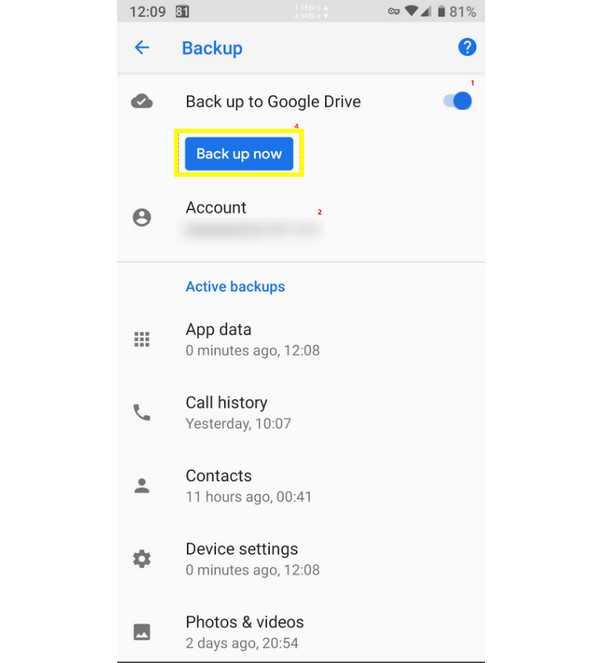
Come trasferire app da Android ad Android in modalità wireless tramite Bluetooth
Se non disponi di una connessione Internet potente, non ci saranno problemi poiché avrai a disposizione il Bluetooth per trasferire le app da un dispositivo Android all'altro. Sebbene il Bluetooth sia più lento degli archivi cloud per il trasferimento di file, funziona efficacemente per app più piccole o file APK. (Ottieni i passaggi per controllare Android dal PC tramite Bluetooth.)
Passo 1.Su entrambi i telefoni Android, attiva il "Bluetooth". Sul dispositivo mittente, vai su "Gestione file" e individua il file APK dell'app, tocca "Condividi" e scegli "Bluetooth".
Passo 2.Aprire il dispositivo ricevente, quindi accettare il trasferimento in arrivo.
Passaggio 3.Una volta ricevuto, apri il file APK e installa l'app sul tuo nuovo telefono Android.
Utilizza Google Backup per trasferire app da Android ad Android
Un altro modo pratico per spostare le app selezionate da Android ad Android è tramite Google Backup. Questo metodo sincronizza l'elenco delle app, i dati e persino le impostazioni con il tuo account Google, consentendoti di ripristinarli ogni volta che passi a un nuovo dispositivo.
Passo 1.Apri "Impostazioni", poi "Google" e seleziona "Backup". Assicurati che il pulsante "Backup tramite Google One" sia attivato, quindi attendi il completamento del backup.
Passo 2.Ora, sul tuo nuovo telefono Android, accedi utilizzando lo stesso account Google.
Passaggio 3.Quindi, quando richiesto, seleziona "Ripristina" dal tuo backup di Google.
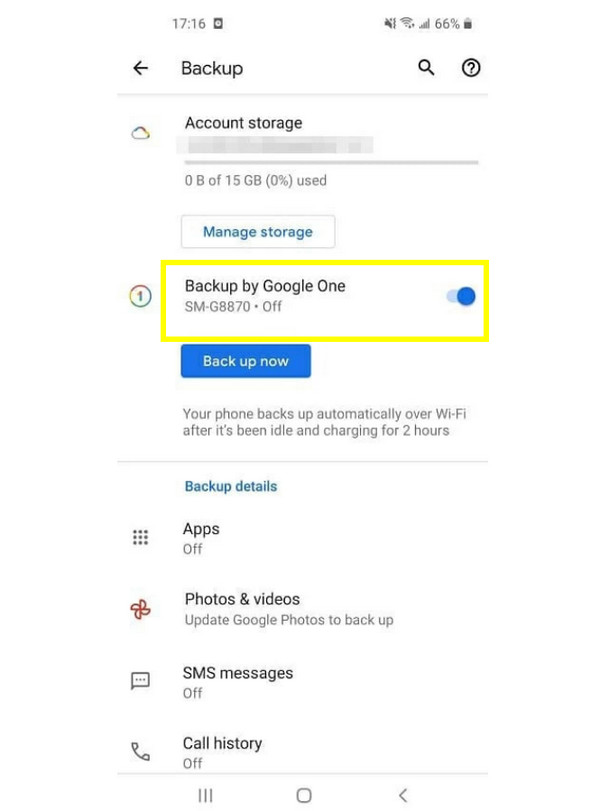
Il modo migliore per trasferire app tra telefoni Android con un clic
AnyRec PhoneMover Può trasferire foto, video, musica e altri file scaricati dalle app in modo selettivo e sicuro. Oltre a trasferire file tra dispositivi Android, supporta anche iPhone e computer. Inoltre, mantiene intatti la qualità originale e i dati delle app, garantendo che ogni app funzioni come sul tuo vecchio telefono Android.

Trasferisci app, contatti, messaggi, video e altro ancora tra dispositivi Android.
Compatibile con le ultime versioni e modelli Android.
Offre una connessione veloce e stabile tramite Wi-Fi e USB.
Visualizza in anteprima i dati selezionati per assicurarti di trasferire solo ciò di cui hai bisogno.
Download sicuro
Passo 1.Apri AnyRec PhoneMover sul tuo computer e collega entrambi i dispositivi Android tramite un cavo USB. Determina qual è il dispositivo sorgente e qual è il dispositivo di destinazione.

Passo 2.Una volta stabilita la connessione, il programma mostrerà tutti i dettagli di Android sullo schermo. Dal pannello di sinistra, seleziona quello che desideri trasferire, come Foto, Video, Contatti e altro.

Passaggio 3.Fai clic su ciascuna casella di tutti i file selezionati, quindi fai clic sul pulsante "Esporta sul dispositivo". Dopo un po', tutti i file selezionati dal tuo Android verranno spostati sul tuo nuovo telefono Android.

Download sicuro
Trasferisci app da Samsung Android ad Android con Smart Switch
Per gli utenti Samsung, Interruttore intelligente è una soluzione integrata per spostare app, file e impostazioni senza problemi tra Samsung e altri telefoni Android. Funziona sia tramite connessioni wireless che via cavo; segui i passaggi seguenti per trasferire tutte le app da Samsung ad Android:
Passo 1.Per prima cosa avvia l'app Smart Switch su entrambi i telefoni.
Passo 2.Tocca "Invia dati" sul tuo vecchio telefono e tocca "Ricevi dati" sul nuovo dispositivo Android.
Passaggio 3.Seleziona l'opzione di trasferimento "Wireless" o "Cavo". Quindi, seleziona "App" e altri tipi di dati da trasferire, quindi tocca "Trasferisci". Attendi il completamento del processo.

Passaggi completi per trasferire app da Android ad Android tramite NFC [Ultimo aggiornamento]
Infine, la tecnologia Near Field Communication o NFC è un altro metodo contactless per trasferire app da Android ad Android. Funziona in modo rapido ed efficace, ma è necessario che entrambi i dispositivi supportino la funzionalità Nearby Share o Android Beam. Ecco come funziona:
Passo 1.Abilita "NFC" e "Android Beam" (Condivisione nelle vicinanze) su entrambi i dispositivi Android. Quindi, posiziona i due dispositivi uno di fronte all'altro finché non senti il suono di connessione.
Passo 2.Successivamente, seleziona l'app che desideri condividere e tocca "Invia" quando richiesto sul dispositivo del mittente.
Passaggio 3.Sul telefono ricevente, accetta il trasferimento; installalo sul nuovo dispositivo, se necessario.
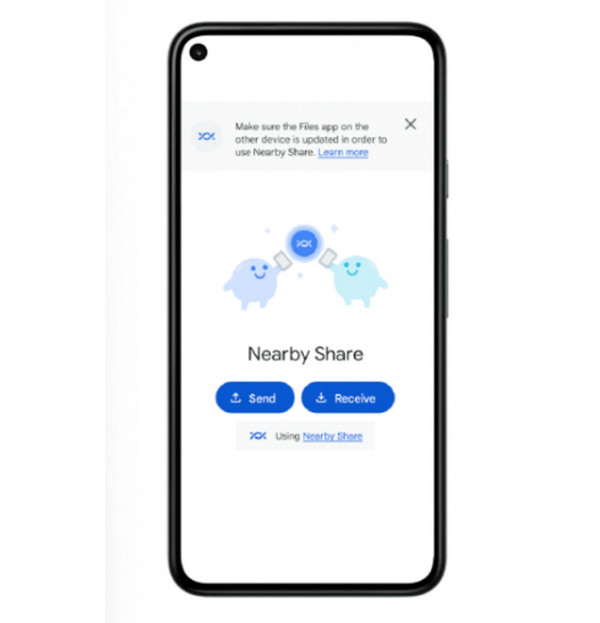
Conclusione
Con i numerosi metodi menzionati oggi, come Backup e Ripristino, Bluetooth, Google Backup, Smart Switch e NFC, puoi scegliere rapidamente quello più adatto alle tue esigenze. Ogni opzione ti garantisce di poter trasferire app e dati da Android ad Android in modo sicuro. Ma per una soluzione più rapida e completa, AnyRec PhoneMover è la scelta migliore! Ti permette di spostare tutte le app, i file e altri dati tra dispositivi Android con un solo clic. Questo strumento è ideale per chiunque desideri un trasferimento fluido e senza sforzo, indipendentemente dal dispositivo, senza perdita di dati.
Download sicuro



